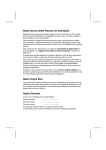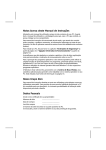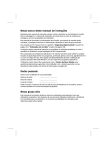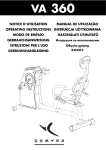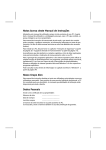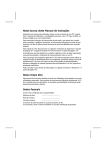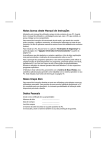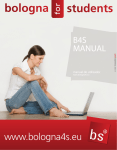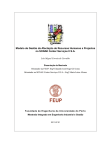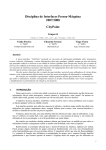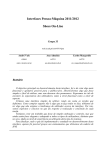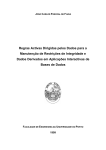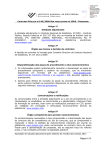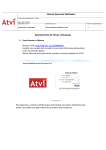Download Megagest - Departamento de Informática
Transcript
Licenciatura em Engenharia Informática e de Computadores Trabalho Final de Curso 1999/2000 Megagest (Relatório Final) 18 de julho de 2007 Coordenador: Prof. Pedro Antunes Alunos: Rui Ferreira nº 42713 Salim Giva nº 41436 Megagest Rela tór io Final Índice 1 2 3 Introdução ___________________________________________________________________ 4 1.1 Requisitos de um Sistema de Gestão de Projectos_______________________________ 4 1.2 Motivação do Trabalho ____________________________________________________ 5 Metodologia Utilizada __________________________________________________________ 6 2.1 Planeamento do Projecto ___________________________________________________ 6 2.2 Análise de Riscos _________________________________________________________ 7 2.3 Fases do Projecto e Metodologia Utilizada ____________________________________ 8 Descrição Técnica ____________________________________________________________ 10 3.1 Arquitectura do Sistema __________________________________________________ 10 3.1.1 Arquitectura de Três Níveis _____________________________________________ 11 3.2 Descrição dos requisitos funcionais _________________________________________ 25 3.3 Descrição dos requisitos de segurança do sistema______________________________ 30 3.4 Descrição das três interfaces do sistema______________________________________ 30 3.5 Apresentação dos Diagramas de Estado de Projecto e Tarefa ____________________ 32 3.6 Requisitos de Instalação do Sistema _________________________________________ 33 4 Conclusão __________________________________________________________________ 35 5 Bibliografia _________________________________________________________________ 37 5.1 Sites Internet____________________________________________________________ 37 Apêndice A – Use-Cases ___________________________________________________________ 38 Apêndice B – Manual do Utilizador __________________________________________________ 46 B.1 Interface Administrador de Sistema__________________________________________ B.1.1 Empresa ______________________________________________________________ B.1.2 Cliente _______________________________________________________________ B.1.3 Colaborador ___________________________________________________________ B.1.4 Projecto_______________________________________________________________ B.1.5 Competências __________________________________________________________ B.1.6 Ecrãs de Informação Detalhada ____________________________________________ 46 46 46 47 48 49 49 B.2 Interface Gestor de Projecto ________________________________________________ B.2.1 Projectos ______________________________________________________________ B.2.2 Tarefas _______________________________________________________________ B.2.3 Colaboradores__________________________________________________________ B.2.4 Alocações _____________________________________________________________ B.2.5 Registos ______________________________________________________________ B.2.6 Competências __________________________________________________________ B.2.7 Ecrãs de Informação Detalhada ____________________________________________ 50 50 51 52 53 55 56 56 B.3 Interface Colaborador _____________________________________________________ B.3.1 Alocações _____________________________________________________________ B.3.2 Registos ______________________________________________________________ B.3.3 Ecrãs de Informação Detalhada ____________________________________________ 58 58 58 60 3 Megagest Rela tór io Final 1 Introdução Tem por objectivo este trabalho a criação de um sistema de gestão de projectos denominado Megagest. Este projecto surge no âmbito do Trabalho Final de Curso (TFC) da Licenciatura em Engenharia Informática e Computadores, no Instituto Superior Técnico, Universidade Técnica de Lisboa. O Megagest foi proposto como trabalho final de curso pela empresa Megamédia, Soluções Multimédia S.A., onde, de resto foi concebido. O Megagest é um projecto idealizado com o objectivo de implementar um sistema de gestão de projectos que funcione de forma integrada. Pretende, por isso ser uma ferramenta que permita acompanhar diariamente todo o conjunto de projectos de uma determinada empresa. Para um Gestor de Projecto, o Megagest dará informação sobre cada um dos seus projectos, quer a nível da situação actual das tarefas, quer a nível da situação actual de cada um dos recursos. Para um elemento da equipa, o sistema deve providenciar uma interface amigável para o registo das tarefas que ele fôr executando ao longo do tempo. Deve ainda dar ao recurso uma visão global sobre a sua situação em cada um dos projectos, por forma a que este possa fazer uma gestão pessoal do seu tempo. Este documento tem por objectivo primordial dar uma perspectiva sobre o projecto, a nível de requisitos, funcionalidade, tecnologias e aplicação prática, assim como uma abordagem técnica de como foi analisado, desenhado e implementado. Este projecto enquadra-se a nível teórico no conjunto de aplicações destinadas à gestão de projectos e a nível prático no conjunto de aplicações desenhadas para utilização via Internet. A abordagem que seguimos para a realização deste trabalho foi em primeira instância analisar os softwares mais populares nesta área e retirar dos mesmos um conjunto de dados que pensamos ser as suas principais lacunas. Seguidamente, ganhar experiência de gestão de projectos através da convivência com os gestores de projecto da empresa Megamédia atrás referida e, por fim, tentar construir uma aplicação que em nosso entender apresentasse algo de novo neste vasto mundo de gestão de projectos ou seja, uma aplicação para funcionar em ambiente distribuído e através da rede local ou Internet, e que combinasse as seguintes partes da gestão de projectos: • gestão de tarefas; • gestão de recursos; • gestão de custos; • gestão da documentação; • gestão da comunicação. 1.1 Requisitos de um Sistema de Gestão de Projectos Nesta parte da introdução pretendemos explicar em que partes se divide a gestão de projectos e na sequência, enumerar quais os requisitos que qualquer aplicação desta área apresenta. O conceito de gestão de projectos é um conceito muito vasto e que engloba um conjunto de outros conceitos importantes e que são esquecidos na maior parte dos casos. Gestão de projectos significa a gestão de um conjunto de outros conceitos muito para além do projecto, tais como: • Gestão de tarefas. • Gestão de recursos. 4 Megagest Rela tór io Final • Gestão de custos. • Gestão de documentação. • Gestão de comunicação. • Gestão de riscos. • Gestão de competências. • Gestão da qualidade. • Gestão de alterações. Associados a estas características da gestão de projectos, apresentamos de uma forma abstracta que requisitos são considerados básicos numa aplicação de gestão de projectos: 1.2 • Capacidade para gerir projectos, obtendo informação “quase” em tempo real sobre as suas tarefas, recursos alocados, custos, etc. • Fazer comparações entre prazos / custos estimados e reais. • Fazer previsões para futuro próximo. • Possibilidade de intervenção de toda a equipa. • Tirar relatórios estatísticos de projectos, tarefas e recursos durante um determinado intervalo de tempo. • Informar equipas de trabalho de dados relativos aos projectos em que estas estejam envolvidas. Motivação do Trabalho O trabalho que nos propusemos fazer foi encarado desde o início como um desafio. As razões que nos levaram a tal foram essencialmente o State of the Art das aplicações existentes nesta área e o facto de sabermos que caso realizássemos um bom trabalho, a aplicação seria utilizada no dia-a-dia de pelo menos uma empresa. Assim, foi relativamente normal nunca perdermos a motivação para realizar um bom trabalho. Em relação ao State of the Art e aos motivos pelos quais constitui para nós uma motivação extra para trabalhar, queríamos deixar aqui uma pequena ideia de como é que estão as aplicações com as quais nós tivemos oportunidade de trabalhar. Podemos dizer que as aplicações mais divulgadas no mercado como sejam o Microsoft Project ou o TeamPlay da Primavera Software são aplicações que funcionam bem num ambiente mono-projecto, para além do facto de serem aplicações com setup de instalação local a cada máquina. Logo à partida encontrámos duas grandes diferenças entre estas aplicações e os requisitos por nós identificados, que eram de ter uma aplicação suportada sobre Internet e que funcionasse num ambiente multi-projecto. Não encontrámos nenhuma aplicação totalmente suportada sobre Internet. No entanto, e já no decorrer do trabalho a Microsoft lançou no mercado uma aplicação para correr sobre Internet, totalmente integrada com o Project e que parecia satisfazer alguns dos nossos requisitos. Viemos a verificar muita instabilidade da aplicação, dificuldade de interacção entre a mesma e o Project, o que fez com que não tivéssemos perdido a motivação para continuar o nosso trabalho. Admitimos que se a aplicação funcionasse bem, estaríamos a desenvolver funcionalidades já desenvolvidas por outros. No entanto, do que nos possível aperceber, esta nova aplicação não apresentava soluções para a gestão de competências, documentos e comunicações que continua a ser o maior problema das aplicações desenvolvidas para esta área. 5 Megagest Rela tór io Final 2 Metodologia Utilizada O presente capítulo tem como principal objectivo ilustrar qual a metodologia seguida ao longo do projecto, as fases por que passou o mesmo e quais as consequências da adopção de tal metodologia de trabalho. Para uma melhor compreensão do leitor dividimos o capítulo em três secções distintas: • Planeamento do projecto. • Análise de riscos do projecto. • Fases do projecto e metodologia utilizada em cada uma delas. 2.1 Planeamento do Projecto O projecto foi uma iniciado através da realização de algumas reuniões com as pessoas envolvidas, após a que se chegou a um planeamento inicial de projecto. Este consistia numa “macro” divisão do projecto em várias fases com uma duração aproximada: • 2 meses (até meados de Janeiro) : Análise/Definição de processos; Análise/Definição de funcionalidades; Especificação detalhada do sistema; Análise de riscos. Resultado : Documento de análise do sistema. • 1,5 mês (Jan / Fev) : Desenho tecnológico; Versão preliminar do manual de utilização; Planeamento da implementação. Resultado : Manual do utilizador, planeamento detalhado do resto do projecto, documento de definição tecnológica. • 3 meses (Mar / Abr / Mai) : Implementação do sistema, a partir dos módulos considerados mais relevantes. Resultado : Protótipo do sistema. • 1 mês (Jun) : Reavaliação geral do sistema, com análise do trabalho desenvolvido. Resultado : Relatório sobre a evolução do sistema. • 2 meses (Jul /Ago) : Conclusão do desenvolvimento. Resultado : Versão final do sistema. • 1 mês (Set) : Documentação final, conclusão do projecto. Fazendo uma retrospectiva entre o que estava planeado e o que aconteceu até meados de Janeiro, data da entrega do relatório intercalar, podemos afirmar que cumprimos toda a parte de definição funcionalidades e processos do sistema; faltou definir toda a interface. Nesta altura, entregámos o relatório intercalar e com ele um novo planeamento, mais detalhado que o anterior e que foi o seguinte: • Até final de Fevereiro : Fase de Desenho ! 1 semana (até ao dia 22 de Janeiro) : Desenho da base de dados central do sistema ! 2 semanas (até ao dia 5 de Fevereiro) : Desenho da interface Gestor de Projecto ! 2 semanas (até ao dia 19 de Fevereiro) : Desenho da interface Elemento de Equipa ! 1 semana (até ao dia 26 de Fevereiro) : Primeira Versão do Manual do Utilizador 6 Megagest Rela tór io Final ! • 3 dias (até final de Fevereiro) : Planeamento da fase de implementação 3 meses (Mar / Abr / Mai) : Implementação do sistema, a partir dos módulos considerados mais relevantes. Resultado : Protótipo do sistema. • 1 mês (Jun) : Reavaliação geral do sistema, com análise do trabalho desenvolvido. Resultado : Relatório sobre a evolução do sistema. • 2 meses (Jul /Ago) : Conclusão do desenvolvimento. Resultado : Versão final do sistema. • 1 mês (Set) : Documentação final, conclusão do projecto. Fazendo uma retrospectiva entre o que planeámos nesta altura e o que aconteceu até ao final, podemos afirmar que implementámos todos as funcionalidades definidas à partida com excepção das que são relacionadas com a gestão de documentação e comunicação. Em relação aos timings definidos para cada uma das tarefas, podemos afirmar que as fases de análise e desenho demoraram mais tempo do que estava inicialmente planeado, sendo que a fase de implementação foi mais curta do que o previsto, com prejuízo apenas para os módulos de gestão de documentação e de comunicação. Uma das tarefas descritas no relatório intercalar foi a análise de riscos por nós efectuada na fase inicial do projecto. A secção seguinte aborda esse tema. 2.2 Análise de Riscos Na fase inicial do projecto efectuámos uma análise de riscos que se justificava pela dimensão e duração do projecto. Tratou-se de uma tarefa bastante útil no desenrolar de todo o projecto porque permitiu estabelecer prioridades. Assim, achamos interessante apresentar aqui o seu conteúdo: “Neste capítulo do relatório pretendemos abordar que riscos estão associados a um projecto com estas características. Os pontos que são analisados com mais detalhe são a dimensão do projecto, em particular a quantidade de informação que tem de ser gerida, os cuidados a ter a nível de interface e o risco tecnológico. O MegaGest pretende ser um sistema integrado de gestão de projectos que permita uma gestão num ambiente multiprojecto. Terá pois de conter e gerir informação respeitante a clientes, empresas, projectos, tarefas, recursos, competências, alocações, execuções, documentos e comunicações. Facilmente se depreende que é um projecto de grande dimensão, que obriga à gestão de uma grande quantidade de informação, a qual se caracteriza pela sua heterogeneidade. Relacionado com o facto descrito anteriormente, encontramos a necessidade de dar prioridade ao trabalho que esteja relacionado com o “core” da sistema. Assim, o nosso trabalho de implementação vai começar pelos módulos relacionados com a gestão de projectos / tarefas, com a gestão de recursos e respectivas alocações a tarefas e execuções das mesmas. No entanto, consideramos para segundo plano as funcionalidades relacionadas com a obtenção de previsões sobre projectos e tarefas, devendo-se este facto à extrema dificuldade de relacionar toda a informação relativa aos mesmos, por forma a conceber algoritmos que levem a resultados credíveis. De seguida abordamos as áreas de gestão de competências, gestão de documentação e gestão de comunicação. O MegaGest apresenta outra característica que tem obrigatoriamente de ser considerada como um risco do sistema. Consiste na necessidade de construir uma aplicação altamente eficiente, do ponto de vista de interface, para os colaboradores da empresa. A aplicação necessita da colaboração de todas as pessoas directamente ligadas aos projectos para apresentar resultados credíveis, em tempo útil, e que na realidade auxiliem os Gestores de Projecto na sua tarefa. Finalmente, consideramos que um projecto com estas características tem associado a si riscos do ponto de vista tecnológico. Podem estar relacionados com a decisão a nível de ferramentas a utilizar ou 7 Megagest Rela tór io Final a nível da plataforma de suporte ao sistema; podem estar relacionados com a necessidade de alta disponibilidade do sistema, bem como de rapidez de funcionamento.” 2.3 Fases do Projecto e Metodologia Utilizada Análise A fase de análise decorreu desde o início do projecto até à entrega do relatório intercalar. Consistiu num conjunto de reuniões para definir os requisitos do projecto, em avaliar quais as ferramentas existentes no mercado e qual a possibilidade de integração com alguma delas. Como resultado da fase de análise obtivemos uma definição clara de todos os requisitos e funcionalidades do sistema, uma definição quase final do tipo de informação a gerir no sistema, uma análise de riscos que nos permitiu definir prioridades no projecto e um planeamento de próximos passos. Resumindo um pouco a metodologia utilizada nesta fase, podemos dizer que nunca esquecendo qual o target principal da aplicação que era implementar um sistema de apoio à gestão de projectos, procurámos avaliar tudo aquilo que rodeia este conceito e qual o estado do software desenvolvido nesta área. Assim, chegámos ao final da fase de análise com a certeza de que iríamos desenvolver um sistema central, cujo repositório de dados seria gerido por nós, com as regras de negócio implementadas por nós e apenas com a possibilidade de vir a utilizar um componente do Microsoft Project para apresentar os dados relativos aos projectos e tarefas de forma gráfica. Desenho A fase de desenho decorreu desde o final da fase de análise até finais de Maio e foi aquela que revelou maior discrepância entre a sua duração estimada e real. Este facto veio de encontro a um dos pontos da análise de riscos efectuada onde referimos a interface como um dos pontos essenciais da aplicação. Nesta fase, começámos por desenhar a base de dados do sistema, seguida do desenho de cada um dos ecrãs das três interfaces do sistema. No final, esboçámos uma arquitectura possível para os componentes. Destas tarefas, a que foi responsável pelo atraso da tarefa foi o desenho das interfaces. Apesar dos requisitos estarem bem definidos na fase de análise, não foi uma tarefa fácil definir quantas interfaces, com que menus e qual a distribuição dos requisitos funcionais por cada um deles. Para ultrapassar o problema identificado no parágrafo anterior, executámos a tarefa por etapas em que fomos aprofundando o grau de detalhe de cada ecrã até chegarmos à versão final. Fizemos também um pequeno protótipo funcional apenas para testar as transições entre os vários ecrãs. Como resultado desta fase de desenho tivemos um manual do utilizador da aplicação detalhado ao mais pequeno pormenor, o que nos permitiu partir com algum optimismo para a fase de implementação. Implementação A fase de implementação decorreu desde o final da fase de desenho até praticamente ao final do projecto, excluindo-se os dias reservados para acertos no relatório final. Podemos dividir a fase de implementação em três tarefas distintas: desenvolvimento dos menus em XML, desenvolvimento dos componentes, desenvolvimento das ASP’s. As tarefas foram realizadas mais ou menos em paralelo com a devida rotatividade por ambas as pessoas do projecto. 8 Megagest Rela tór io Final A estratégia utilizada no desenvolvimento foi de realizar ecrã a ecrã de princípio ao fim, não deixando “pontas soltas” em nenhum deles. Este facto permitiu-nos o fecho progressivo de componentes e de páginas ASP’s logo desde o início do desenvolvimento. Assim, conseguimos “congelar” o desenvolvimento em inícios de Setembro, o que nos permitiu ter algum tempo para testes e para acertos no relatório final. 9 Megagest Rela tór io Final 3 Descrição Técnica O capítulo que se segue tem como objectivo apresentar uma descrição técnica do projecto. Em traços gerais, este é um projecto suportado por uma arquitectura de três níveis, e que assenta num desenvolvimento todo ele pensado e executado recorrendo a tecnologia Internet. O Megagest é um sistema de apoio à Gestão de Projectos. Como tal, permite a visualização de informação relacionada com a gestão de cada um dos componentes da Gestão de Projectos – tarefas, recursos, competências, documentação, comunicação, custos. Com o objectivo de facilitar a consulta desta informação, optámos por separar os ecrãs correspondentes a cada um destes componentes. Para além disso, e devido à necessidade de suportar diferentes perfis de utilizador no sistema com privilégios de acesso também eles diferentes, separámos o sistema em três interfaces diferentes: administrador de sistema, gestor de projecto e elemento de equipa. Para uma melhor compreensão do leitor, apresentamos este capítulo em cinco partes distintas, cada uma delas correspondendo aos pontos mais relevantes do texto atrás escrito: • Descrição da arquitectura do sistema. • Descrição do modelo de 3 camadas utilizado. • Descrição dos requisitos funcionais do Megagest. • Descrição das três interfaces. • Requisitos de instalação para o sistema Megagest. 3.1 Arquitectura do Sistema O desenho da arquitectura do Megagest foi baseado em algumas das suas características e/ou requisitos, tais como: • Ser uma aplicação de apoio à gestão de projectos de uma ou mais empresas. • Ser uma aplicação com níveis de acesso diferentes dependendo do perfil da pessoa. • Necessidade de registo centralizado de dados como sejam as tarefas diárias dos colaboradores de uma ou mais empresas. Fazendo uma análise cuidada destes e outros requisitos, decidiu-se que o Megagest seria uma aplicação suportada sobre tecnologia Internet, e portanto com uma arquitectura típica de cliente/servidor. Desta forma, quer o repositório de dados quer todo o conhecimento e implementação das regras de negócio estaria centralizado no servidor. Do lado do cliente apenas se exige o uso de um Browser para acesso à aplicação. As vantagens do uso desta arquitectura são as de qualquer arquitectura cliente / servidor, acrescentadas de todas aquelas que são características de uma aplicação Internet: • Facilidade de alteração devido à centralização de toda a aplicação, não sendo necessário a distribuição de qualquer setup aos clientes. • Facilidade de monitorização e controlo do sistema. • Facilidade de correcção de possíveis erros. • Facilidade de instalação do lado do cliente - praticamente inexistente, apenas necessário um Browser de acesso à Internet. • Segurança dos dados. 10 Megagest Rela tór io Final • 3.1.1 Todas as vantagens provenientes da utilização da Internet como veículo de ligação entre os clientes e o sistema Megagest. Arquitectura de Três Níveis Em termos aplicacionais, o Megagest está estruturado segundo o modelo de três níveis, em que se podem identificar: • Nível de Dados – componentes de acesso a dados responsáveis por manter a integridade da base de dados. Interagem directamente com a base de dados a pedido dos componentes do nível de negócio. • Nível de Negócio – componentes que implementam as regras de negócio, verificam a sua validade, efectuam todos os cálculos necessários para a aplicação. Interagem directamente com os componentes de acesso a dados a pedido da interface. • Nível de Apresentação – interface com o utilizador final, verificação da validade dos dados introduzidos pelo mesmo, apresentação de resultados ou erros se fôr caso disso. A interface interage directamente com os componentes de negócio. Os níveis descritos têm uma localização física e recorrem a um número de máquinas que pode variar de aplicação para aplicação. No caso do Megagest e tratando-se de uma aplicação Internet, a divisão que achámos que seria a mais adequada foi a seguinte: • Servidor de Base de Dados – repositório central de dados. • Servidor Aplicacional – ambiente de execução de todos os componentes, bem como do Web Server. Geração de todo o html que é apresentado aos clientes. • N-Clientes – interface com o utilizador através de Browser. As razões que nos levaram a optar por esta arquitectura são: • Independência do servidor de base de dados utilizado. • Aumento de performance do sistema no caso de ser necessário efectuar cálculos pesados na camada de negócio, libertando o servidor de base de dados para as suas tarefas mais específicas. • Independência da camada de negócio e de todo o core da aplicação do nível de apresentação. O acesso é feito através de um Browser que pode ser qualquer desde que o html gerado seja independente daquele. Nas secções seguintes descrevemos detalhadamente cada um dos níveis da aplicação que se mapeiam directamente na estrutura previamente apresentada. Base de Dados Esta secção tem como objectivo a descrição de toda a estrutura de base de dados que suporta o sistema Megagest. Antes da descrição do esquema de base de dados, abordaremos os seguintes pontos: • Descrição das Entidades e seus Atributos. • Esquema E/R. • Transformação do esquema E/R em tabelas e relações entre si. • Esquema da Base de Dados. • Apresentação e explicação dos diagramas de estados do projecto e da tarefa. 11 Megagest Rela tór io Final Esta ordem não é aleatória, foi sim, a ordem que seguimos durante a fase de análise do projecto para chegarmos a um esquema consistente e que suportasse todas as funcionalidades e requisitos do projecto. Descrição das Entidades e seus Atributos Para compreendermos o projecto Megagest é necessário que se conheçam as entidades que fazem parte deste projecto, ou seja, as diversas “peças” que juntas dão forma aos requisitos do projecto. Apresentaremos as entidades, começando por descrevê-las sucintamente e enumerando o conjunto de atributos (características) que as compõem. Após esta descrição, apresentaremos as relações que existem entre cada uma das entidades. Entidades: Empresa Entidade promotora de um dado projecto responsável pela sua definição, desenvolvimento, instalação e manutenção. Os atributos associados são : • id : identificação unívoca da empresa no sistema; • nome : representa o nome da empresa. Cliente Pessoa ou organização que contrata uma dada empresa para a prestação de um dado serviço. É a entidade destinatária de todo o trabalho desenvolvido. Os seus atributos são: • id : identificação unívoca do cliente no sistema; • nome : representa o nome do cliente; • ref. interna : uma pequena referência interna sobre o comportamento habitual do cliente; • activo? : atributo que indica se o cliente continua activo no sistema. O objectivo deste atributo é o de garantir a consistência e a integridade do sistema, e o seu valor positivo representa “cliente apagado”. Projecto Entidade central do sistema que está implicitamente relacionada com todas as outras. Um projecto não é mais do que um conjunto de actividades levadas a cabo durante um determinado intervalo de tempo com o objectivo de produzir valor para os futuros utilizadores do mesmo. Os atributos que pertencem a esta entidade são: • id : identificação unívoca do projecto no sistema; • nome : nome atribuído ao projecto; • objectivo / descrição : representa o objectivo final do projecto e sua descrição sumária; • área de projecto : área de desenvolvimento onde se insere o projecto; • estado actual : representa o estado actual do projecto. Pode tomar os seguintes valores : 12 Megagest Rela tór io Final ! Aberto ! Em execução ! Concluído ! Fechado • orçamento : este atributo representa o custo inicialmente pensado para o projecto; • custo estimado : atributo que representa o custo que está presentemente estimado para o projecto e com o qual devemos trabalhar. Este atributo resulta do orçamento com as eventuais reparos, e tem a cada momento o custo estimado actual; • custo real : custo dispendido até ao momento no projecto; • data início / fim à priori : datas de início e fim que foram inicialmente pensadas para o projecto; • data início / fim estimadas : datas de início e de fim que estão actualmente estimadas para o projecto; estas datas estão relacionadas com as datas de início e fim estimadas das tarefas do projecto. • data início / fim reais : datas reais de início e fim de projecto, caso já existam. De notar que existe uma trialidade bem patente entre aquilo que são valores pensados no início do projecto, os valores estimados actualmente e os valores reais. Isto deve-se à grande importância que estes valores comparativos apresentam para um sistema de Gestão de Projectos. Tarefa As actividades em que se subdivide o projecto denominam-se de Tarefas. Os atributos associados a uma Tarefa são: • id : identificador unívoco de cada tarefa; • nome : nome atribuído à tarefa; • objectivo / descrição : objectivo a que se propõe a tarefa e sua descrição sumária; • prioridade : atributo que representa a prioridade da tarefa dentro das que compõem o projecto; • complexidade : representa o grau de complexidade da tarefa; • risco : este atributo representa o risco inerente à tarefa; • estado actual : representa o estado em que se encontra a tarefa no momento actual. Pode tomar os seguintes valores: ! Aberta ! Em execução ! Concluída ! Fechada • custo orçamentado : é o custo que foi inicialmente previsto; • custo estimado : é o custo actualmente estimado; • custo real : representa o valor já dispendido na realização da tarefa; • data início/fim à priori : representam as datas que inicialmente foram pensadas; 13 Megagest Rela tór io Final • data início/fim estimadas : datas que actualmente representam a previsão de início e conclusão da tarefa. Estas datas estão relacionadas com as alocações da tarefa; • data início/fim reais : caso existam, este atributo contem as datas de início e fim da tarefa. Estas datas estão relacionadas com os registos de execução da tarefa; • esforço orçamentado : representa o esforço de realização da tarefa que foi inicialmente planeado; • esforço estimado : representa o esforço que actualmente se prevê necessário para realizar a tarefa; • esforço dispendido : representa o esforço que na realidade já foi gasto na realização da tarefa. Documento A documentação é algo que deve acompanhar o projecto ao longo de toda a sua existência. Como entidade do sistema o documento deve ser definido pelos seguintes atributos: • id : é o identificador unívoco do documento no sistema; • título : atributo que representa o título do documento; • autor : atributo que contém o identificador do recurso que elaborou o documento; • versão : atributo que contém a versão do documento; • conteúdo : atributo que faz referência à localização física do documento; • data : data de elaboração do documento; • descrição : descrição sumária do documento. Colaborador (Recurso Humano) Esta entidade representa no sistema os colaboradores existentes para a elaboração dos projectos. Os atributos que estão associados são : • id : identificação unívoca do colaborador no sistema; • custo / unidade : contém o valor por unidade de trabalho que o colaborador custa à empresa; • nome : representa o nome do colaborador; • activo? : representa qual o estado actual do colaborador no sistema, activo ou não; • e_gestor : atributo que indica se o colaborador tem competência de gestor de projecto ou não; • logon_user : este atributo guarda o login do colaborador na rede, para que de forma rápida se consiga identificar a pessoa que em determinado momento está a utilizar a aplicação. Competência Esta entidade tem o objectivo de representar no sistema um conjunto de competências que podem estar associadas aos colaboradores, ou associadas às necessidades das tarefas. Os atributos inerentes são : • id : identificação unívoca da competência; • tipo : atributo que representa o tipo da competência; 14 Megagest Rela tór io Final • descrição : descrição sumária da competência. Comunicação Esta entidade representa e materializa as comunicações estabelecidas antes, durante e após a concepção do projecto. Tem associados os seguintes atributos: • emissor : pessoa que produz a comunicação. Poderá ser um colaborador ou um cliente; • receptor : a quem se destina a comunicação; • data : data da comunicação; • tipo : forma com que a comunicação se efectuou. Os valores por defeito são: ! Telefone ! Mail ! Reunião ! Carta ! Fax • assunto : a que se refere a comunicação; • conteúdo : contém o conteúdo da comunicação. Relações explícitas entre as Entidades: Tem por objectivo esta secção descrever todas as relações explícitas existentes entre as entidades. Cliente Requer Projecto Esta relação “atribui” o projecto a um determinado cliente. A cardinalidade desta relação é 1,n ou seja, um cliente pode ter n projectos, contudo um projecto pertence só a um cliente. Projecto Produzido Empresa Esta relação liga um projecto a uma empresa. A cardinalidade é n,1 ou seja, um projecto pertence a uma e uma só empresa, mas uma empresa tem n projectos. Projecto É constituído por Tarefa A subdivisão dos projectos em tarefas fica “registada” no sistema através desta relação. A cardinalidade que está inerente é 1,n ou seja, um projecto é constituído por n tarefas e estas pertencem a um só projecto. Tarefa Documentada por Documento As tarefas têm associadas a si documentos, e é isso que representa esta relação. A cardinalidade é 1,n ou seja, uma tarefa tem n documentos, contudo estes estão associados apenas a uma tarefa. 15 Megagest Rela tór io Final Comunicação Refere-se a uma Tarefa Esta relação representa as comunicações sobre determinada tarefa. A cardinalidade é n,1 ou seja, as comunicações referem-se a 1 tarefa, no entanto uma tarefa pode ter n comunicações. Empresa Dispõe de Colaboradores Esta relação representa a ligação dos colaboradores à empresa. A cardinalidade é 1,n ou seja, uma empresa tem n recursos e estes pertencem apenas a uma empresa. Projecto Tem Gestor de Projecto que é um Colaborador O que esta relação representa é quem é o gestor de um projecto. A cardinalidade é n,1 ou seja um projecto é gerido apenas por um gestor que tem a seu cargo vários projectos. Tarefa Aloca Colaborador Esta relação representa as alocações dos colaboradores nas tarefas. Desta relação saí a matriz de responsabilidades. A cardinalidade é n,n ou seja, uma tarefa pode alocar n colaboradores e estes podem estar alocados a n tarefas. Desta relação resultam os seguintes atributos : • descrição : descrição da alocação; • data início/fim previstas : datas que foram inicialmente pensadas; • data início/fim : data início e fim da alocação; • custo/unidade : custo por unidade à empresa da alocação; • nº de unidades : nº de unidades da alocação. Tarefa Executada por Colaborador Esta associação representa as execuções das tarefas pelos colaboradores. A cardinalidade é n,n que significa, uma tarefa pode ser executada por n colaboradores e estes podem executar n tarefas. Os atributos resultantes são : • descrição : descrição sumária da execução; • nº de unidades : nº de unidades de execução; • custo / unidade : representa o custo unitário da execução; • intervalo : intervalo de tempo que durou a execução. Colaborador Detém Competência Os colaboradores estão habilitados com competências, isto está representado nesta relação. A cardinalidade é n,n ou seja, um colaborador detém n competências e n colaboradores podem ter a mesma competência. O atributo que desta relação resulta é : • grau : que representa o grau de competência que o colaborador detém. Tarefa Necessita Competência 16 Megagest Rela tór io Final Nesta relação estão representadas as competências necessárias às tarefas. A cardinalidade é n,n ou seja, uma tarefa pode necessitar de n competências e estas podem ser solicitadas por n tarefas. O atributo que desta relação resulta é : • grau : que representa o grau de competência que a tarefa necessita. 17 Esquema E/R nome activo? Cliente Produzido Ref. Interna id 1 1 Empresa id n Dispõe nome n grau área de projecto 1 objectivo / descrição n Requer data inicio / fim à priori data inicio / fim Projecto data inicio / fim estimadas custo estimado custo real n nome id orçamento estado actual Tem Gestor de Projecto n 1 n id 1 conteúdo data Comunicação logon_user Colaborador activo? tipo custo / unidade emissor e_gestor? É constituído por Detém nome assunto receptor n n Refere-se 1 id prioridade complexidade título autor data início / fim à priori data início / fim data início / fim estimada estado esforço actual orçamentado id esforço custo real previsto esforço risco custo custo estimado orçamentado dispendido nome descrição versão Documento conteúdo data n Documentada por 1 objectivo / descrição Tarefa nº de unidades n data inicio/fim custo / unidade Alocação data início / fim previstas n n Execução descrição nº de unidades custo / unidade grau Necessidade Competência descrição n n descrição intervalo n id tipo Megagest Rela tór io Final Transformação do esquema E/R em tabelas e relações entre si A partir do esquema E/R (entidade-associação) atrás descrito e apresentado, conseguimos ter uma visão geral de todas as “peças” que fazem parte deste projecto, ou seja, apreendemos todas as entidades envolvidas no Megagest e quais as relações entre si. Foi a partir deste esquema E/R, e utilizando as regras de conversão E/R para base de dados relacional, que criamos o esquema de base de dados que dá suporte ao nosso sistema. As regras básicas utilizadas foram: • Cada entidade representa uma tabela; • Cada associação com cardinalidade n,n representa uma tabela que contém chaves estrangeiras para as tabelas que representam as entidades envolvidas na associação; • Por cada associação 1,n é criado um campo na segunda tabela da associação, campo esse que é chave estrangeira para a primeira tabela. 19 Esquema da Base de Dados Megagest Rela tór io Final Componentes Nesta secção do relatório apresentamos uma descrição da camada intermédia da aplicação ou seja, dos componentes. Podemos considerar uma divisão tri-partida dos componentes do Megagest: • Componentes de acesso à base de dados. • Componentes de suporte ao negócio da aplicação. • Componentes de suporte a funcionalidades gerais. A interligação entre as três classes de componentes está representada na figura seguinte e pode ser resumida por: • Os componentes que dão suporte a funcionalidades gerais são utilizados por todos os outros. • Os componentes de acesso a dados recorrem a funcionalidades dos componentes gerais e disponibilizam funções aos componentes de negócio. • Os componentes de suporte ao negócio de recorrem a funções gerais e a funções de acesso a dados, fornecendo todas as funções de acesso à informação de que a interface da aplicação necessita. Componentes de Acesso a Dados Componentes Gerais Camada de Interface Componentes de Suporte ao Negócio Componentes Gerais A classe de componentes gerais não é mais do que um conjunto de módulos e funções que são utilizadas por todos os outros componentes. As funcionalidades suportadas podem ser divididas em dois grupos: funcionalidades normalmente requeridas em aplicações com esta arquitectura ou semelhante e funcionalidades próprias desta aplicação, que sendo utilizadas em todos os componentes da camada de negócio, foram consideradas por nós gerais. MóduloLog Módulo de suporte ao log de situações de excepção na aplicação. Note-se que o módulo pode ser utilizado apenas para reportar situações de erro (tal como está na versão actual do Megagest) ou também para reportar qualquer outro tipo de situações que justifiquem o sei registo num ficheiro de log. MóduloIni 21 Megagest Rela tór io Final Módulo de leitura de ficheiros de configuração, tipicamente caracterizados pela sua extensão (.ini). Na versão actual do Megagest apenas se encontra configurado o DSN (Data Source Name) de acesso à base de dados, podendo ser acrescentado no futuro qualquer outro parâmetro que faça sentido. MóduloGeral Módulo que contém um conjunto de funções que sendo gerais a toda a aplicação, justificaram a sua existência. Como exemplo apresentamos duas funções que dão suporte à conversão de um dado recordset no formato pré-estabelecido para comunicação entre os componentes da camada de negócio e a camada de interface. Componentes de Acesso à Base de Dados Os componentes de acesso a dados têm como principal objectivo encapsular o acesso ao repositório central de dados da aplicação. Fornecem um conjunto de funções relacionadas com o acesso a dados, abstraindo todos os pormenores que envolvem este tipo de operações, tais como: • Abrir conexão à base de dados. • Executar query à base de dados. • Fechar conexão à base de dados. Com o intuito de demonstrar a facilidade de utilização destes componentes, apresentamos como exemplo a sintaxe de chamada às funções que dão suporte às funcionalidades enumeradas: • pAcessoDados.AbreConeccao( ) • pAcessoDados.ExecutaQuery(strQuery, rsResult) • pAcessoDados.FechaConeccao( ), em que pAcessoDados é a instância do componente de acesso a dados, strQuery é a string que contém a query SQL a executar e rsResult é uma variável passada por referência a ser preenchida com o resultado da execução da query. Como se pode verificar, o programador de uma camada de negócio que utilize métodos destes componentes não se tem de preocupar com pormenores como gestão de conexões a base de dados, gestão de recordsets, erros de acesso ao servidor de base de dados, monitorização do servidor de base de dados. Para além disso, os dados relativos à configuração do servidor de base de dados não aparecem na invocação das funções do componente. Estes dados estão guardados num ficheiro de configuração que é “carregado” no início da aplicação, recorrendo a uma das funções do componente geral “ModuloIni”. Neste ficheiro poderão ser guardados dados gerais de configuração, como por exemplo dados que variem de servidor para servidor, facilitando desta forma a instalação da aplicação noutros locais. Componentes da Camada de Negócio Os componentes que dão suporte ao negócio da aplicação são responsáveis por efectuar as seguintes operações: • Interacção entre a camada de interface e a camada de acesso a dados. • Validação de todo o tipo de regras intrínsecas à aplicação. • Cálculo de todo o tipo de valores a apresentar na interface e / ou em relatórios. 22 Megagest Rela tór io Final Esta classe de componentes é composta por um conjunto de módulos em que cada um deles é responsável por cada uma das entidades e / ou relações identificadas no sistema. Os módulos são: “ModuloCliente”, “ModuloEmpresa”, “ModuloProjecto”, “ModuloColaborador”, “ModuloTarefa”, “ModuloAlocacao”, “ModuloRegisto”, “ModuloCompetencias”. As funcionalidades de cada um deles estão relacionadas com o conceito a que dizem respeito. Contudo, podemos identificar um conjunto de funcionalidades comuns à maioria deles e que são: • Criar<Entidade> • ObterInfo<Entidade> • Obter<Entidades> • Relacionar<Entidade>c/<OutraEntidade> • Remover/Desactivar<Entidade> • Obter<Entidade>Relacionada c/<OutrasEntidades> O ponto de maior relevância na camada de negócio prende-se com o modo a partir do qual ela se relaciona com a camada de interface, nomeadamente com o factor de independência entre estas duas camadas. No caso do Megagest, a camada de interface fornece toda a informação relacionada com o ambiente da aplicação num dado instante. A função que é chamada na camada de negócio está preparada para receber o máximo número possível de parâmetros que uma operação pode necessitar. Essa mesma função constrói dinamicamente a query de acesso à base de dados de acordo com os parâmetros especificados. Os parâmetros podem ser desde filtros até factores de ordenação. Interfaces A terceira e última camada da nossa arquitectura é a denominada: Interfaces. Esta é a camada que se encontra mais próxima do utilizador final, e é também a que materializa em algo visível todo o sistema de gestão de projectos que é o Megagest. As interfaces tem por objectivo primordial ser o mais simples e intuitivas possível, tentam através de ecrãs amigáveis esconder toda a complexidade que envolve este sistema. Como já foi referido atrás o Megagest é um sistema para ser utilizado através da Internet, desta forma todos os ecrãs desenhados para esta camada do sistema devem ser possíveis de abrir utilizando um Browser. Esta camada é a última de três que fazem parte do sistema Megagest, e foi concebida não esquecendo um dos princípios por que se regem os sistemas de três ou mais níveis: a parte cliente deve ser o mais simples possível, o seu código deve incorporar apenas a parte gráfica da aplicação, não devendo apresentar qualquer “regra de negócio” ou forma de cálculo, de forma a preservar a integridade e a segurança dos dados, bem como a facilidade na manutenção do sistema. Assim sendo, nesta secção vamos descrever a forma como foram implementados os diversos ecrãs, quais as tecnologias que foram utilizadas e de que forma. Tecnologias utilizadas na implementação dos ecrãs do Megagest: HTML 23 Megagest Rela tór io Final Toda a estrutura base dos ecrãs que compõem a camada das interfaces está assente em HTML, que é uma linguagem interpretada directamente pelos Browsers, fazendo assim desta um linguagem totalmente vocacionada para a Internet. O HTML é puramente gráfico não sendo possível definir qualquer tipo de variável, ou fazer qualquer cálculo, apenas se pode definir a estrutura gráfica da página, tal como, a côr de fundo, a disposição dos objectos, o seu tamanho, etc. Qualquer código mais elaborado ou complexo deve ser feito utilizando Javascript ou ASP’s como auxiliares. Javascript Como complemento de código HTML, utilizamos funções Javascript, que são executadas da parte do cliente, ou seja, no Browser e em run-time. As funções Javascript servem para resolver questões pontuais, que não tragam qualquer significado importante a nível de sistema, mas sim resolvam questões de interface, tais como dependência entre objectos, visibilidade ou invisibilidade dos objectos e validação de dados introduzidos pelo utilizador. ASP A estrutura básica das páginas, que foram elaboradas utilizando código HTML, foram gradualmente transformadas em páginas ASP’s (Active Server Page). Quer isto dizer, que foram adicionados módulos de código nas páginas HTML, código esse executado da parte servidor e que é substituído em tempo de execução em código HTML simples, para que os Browsers possam facilmente interpretá-las. São nestes módulos de código servidor que são invocados os métodos dos componentes da segunda camada, onde residem as ditas “regras de negócio”. Esta forma de divisão tem a grande vantagem de se poder alterar o código dos componentes sem que isso afecte os clientes, ou seja, a manutenção e correcção de eventuais erros de cálculo é feita de forma rápida e simples, e visto ser feito num só local garantimos a integridade dos dados e da aplicação. XML A melhor solução encontrada para a construção dinâmica de menus, que se adaptasse bem a alterações foi aquela que está baseada em XML. Cada um dos menus é definido num pequeno ficheiro de extensão XML, com formato definido à partida e cujo conteúdo é semelhante a: <listamenus type="Gestor"> <menuopcoes type="Projectos"> <opcao> <nome>Obter Projectos</nome> <url>gestor/obter_proj.asp</url> </opcao> </menuopcoes> ... </listamenus> 24 Megagest Rela tór io Final A tradução do ficheiro XML para menus que funcionam com tecnologia DHTML é feita à custa de um outro ficheiro XSL. Este ficheiro é único para as três interfaces e é o responsável pela geração da interface dos três menus. Além disso, existe ainda um CSS que encapsula as definições gráficas de cada um dos elementos de um menu. As vantagens de utilização desta tecnologia são: • Definição estruturada de um menu num ficheiro que utiliza linguagem corrente e que é de fácil compreensão para qualquer pessoa. • O conteúdo de um menu é independente do seu aspecto gráfico podendo facilmente ser alterado por alguém que não entenda DHTML. • O nome e a ASP de uma opção de um menu é facilmente alterável. • As definições gráficas estão num ficheiro isolado, logo também elas facilmente alteráveis. As desvantagens são: 3.2 • Existência obrigatória de uma frame dedicada aos menus. • Só funciona em browsers que tenham à partida parsers de XML (IE5 por exemplo). Descrição dos requisitos funcionais Nesta secção do relatório pretendemos ilustrar quais os requisitos funcionais que foram identificados para a aplicação posteriormente desenvolvida. A apresentação dos requisitos está agrupada por entidades e / ou relações entre elas (ver secção 3.1.1. Arquitectura de Três Níveis – Base de Dados). Cada requisito é acompanhado por uma descrição e pelas regras que lhe estão associadas. Para facilitar a sua consulta apresentamos em anexo os diagramas Use-Cases que definem de uma forma mais abstracta esses mesmos requisitos. Cliente • Criar Cliente – criação de um novo cliente no sistema ! • o cliente fica automaticamente no estado activo. Desactivar Cliente – alteração do estado de um cliente de activo para inactivo ! a operação só poderá ser executada caso o cliente não tenha projectos em curso. • Reactivar Cliente – alteração do estado de um cliente de inactivo para activo. • Obter Informação de Cliente – obtenção de toda informação respeitante a um dado cliente. • Alterar Informação de Cliente – alteração de dados relativos a um cliente. • Obter Lista de Clientes – obtenção de toda informação dos clientes guardados no sistema. Cliente / Projecto • Obter Lista de Projectos de Cliente – obtenção de toda a informação relativa aos projectos de um dado cliente. 25 Megagest Rela tór io Final Empresa • Criar Empresa – criação de um nova empresa no sistema. • Alterar Informação de Empresa – alteração de dados relativos a uma empresa. • Obter Lista de Empresas – obtenção de toda a informação relativa às empresas do sistema. Empresa / Projecto • Obter Lista de Projectos de Empresa – obtenção de toda a informação relativa aos projectos de uma dada empresa. Empresa / Colaborador • Obter Lista de Colaboradores de Empresa – obtenção de toda a informação relativa aos colaboradores de uma dada empresa. Projecto • Criar Projecto – criação de um novo projecto que fica associado a uma única empresa, a um único cliente e a um único gestor de projecto no sistema ! O cliente e o gestor de projecto aos quais fica associado o projecto têm de estar obrigatoriamente no estado activo, sendo que o gestor de projecto tem de pertencer à empresa seleccionada. ! O estado do projecto é preenchido automaticamente a aberto. ! As datas de início / fim estimadas são obtidas a partir das datas de início / fim estimadas de cada uma das tarefas do projecto; a data de início estimada será igual à data de início estimada da tarefa que começar em primeiro lugar; a data de fim estimada será igual à data de fim estimada da tarefa que terminar em último lugar. ! As datas de início / fim são preenchidas inicialmente com “NULL”; a data de início será preenchida simultaneamente com a mudança de estado do projecto de aberto para em execução; a data de fim será preenchida simultaneamente com a mudança de estado do projecto de em execução para concluído. ! O custo estimado do projecto é calculado à custa do somatório dos custos estimados de cada uma das tarefas. ! O custo real é calculado a partir dos custos reais de cada uma das tarefas do projecto; no início o seu valor será 0 (zero). • Obter Informação de Projecto – obtenção de toda informação respeitante a um dado projecto. • Alterar Informação de Projecto – alteração de dados relativos a um projecto. Projecto / Tarefa • Obter Lista de Tarefas de Projecto – obtenção de toda a informação relativa às tarefas de um dado projecto. Tarefa • Criar Tarefa – criação de uma nova tarefa que fica associado a um único projecto no sistema 26 Megagest Rela tór io Final ! O projecto ao qual fica associada a tarefa tem de estar no estado aberto ou em execução. ! O estado da tarefa é preenchido automaticamente a aberta. ! As datas de início / fim estimadas são preenchidas, por omissão, com os valores das datas de início / fim à priori, podendo vir a ser alteradas. ! As datas de início / fim são preenchidas inicialmente com “NULL”; a data de início será preenchida simultaneamente com a mudança de estado da tarefa de aberta para em execução; a data de fim será preenchida simultaneamente com a mudança de estado da tarefa de em execução para concluída. O esforço previsto é preenchido, por omissão, com o valor do esforço orçamentado, podendo vir a ser alterado. ! O esforço dispendido é calculado a partir do número de unidades dispendidas por cada um dos colaboradores; no início o seu valor será 0 (zero). ! O custo estimado é preenchido, por omissão, com o valor do custo orçamentado, podendo vir a ser alterado. ! O custo real é calculado a partir do número de unidades dispendidas por cada um dos colaboradores, bem como do custo / unidade de cada deles; no início o seu valor será 0 (zero). • Obter Informação de Tarefa – obtenção de toda informação respeitante a uma dada tarefa. • Alterar Informação de Tarefa – alteração de dados relativos a uma tarefa. • Obter Atraso de Tarefa – obtenção dos dias de atraso de uma tarefa face à sua data de fim prevista. Tarefa / Documento • Obter Lista de Documentos de Tarefa – obtenção de toda a informação relativa aos documentos de uma dada tarefa. Tarefa / Comunicação • Obter Lista de Comunicações de Tarefa – obtenção de toda a informação relativa às comunicações de uma dada tarefa. Documento • Criar Documento – criação de um novo documento que fica associado a uma única tarefa no sistema ! A tarefa à qual fica associada o documento tem de estar no estado aberta ou em execução. ! A versão do documento passa automaticamente a 1. • Obter Informação de Documento – obtenção de toda a informação respeitante a um dado documento. • Alterar Informação de Documento – alteração de dados relativos a um documento. • Nova Versão de Documento – criação de uma nova versão de um documento. • Obter Todas as Versões de Documento – obtenção de toda a informação respeitante às várias versões de um dado documento. 27 Megagest Rela tór io Final Comunicação • Criar Comunicação – criação de um nova comunicação que fica associada a uma única tarefa no sistema ! A tarefa à qual fica associada a comunicação tem de estar no estado aberta ou em execução. • Obter Informação de Comunicação – obtenção de toda a informação respeitante a uma dada comunicação. • Alterar Informação de Comunicação – alteração de dados relativos a uma comunicação. Alocação • Criar Alocação – criação de uma nova alocação que fica associada a uma tarefa e a um colaborador no sistema ! A tarefa à qual fica associada a alocação tem de estar no estado aberta ou em execução. ! O colaborador ao qual fica associado a alocação tem de estar no estado activo. ! As datas de início / fim são preenchidas, por omissão, com os valores das datas de início / fim previstas, podendo vir a ser alteradas ! O custo / hora é preenchido por omissão com o valor do custo / hora do colaborador, podendo ser preenchido com um valor específico para a alocação em causa. • Remover Alocação – remoção de uma alocação de um colaborador a uma tarefa. • Obter Informação de Alocação – obtenção de toda a informação respeitante a uma dada alocação. • Alterar Informação de Alocação – alteração de dados relativos a uma alocação. • Obter Alocações de Tarefa – obtenção de toda a informação respeitante às alocações de uma dada tarefa. • Obter Alocações de Colaborador – obtenção de toda a informação respeitante às alocações de um dado colaborador. Registo de Tarefa • Criar Registo – criação de um novo registo que fica associado a uma tarefa e a um colaborador no sistema ! A tarefa à qual fica associada o registo tem de estar no estado aberta ou em execução. ! O colaborador ao qual fica associado o registo tem de estar no estado activo. ! O custo / hora é preenchido por omissão com o valor do custo / hora da alocação correspondente. Caso se trate de um registo sem alocação prévia, o custo / hora considerado é o do colaborador. • Obter Informação de Registo – obtenção de toda a informação respeitante a um dado registo. • Alterar Informação de Registo – alteração de dados relativos a um registo. • Obter Registos de Tarefa – obtenção de toda a informação respeitante aos registos de uma dada tarefa. 28 Megagest Rela tór io Final • Obter Registos de Colaborador – obtenção de toda a informação respeitante aos registos de um dado colaborador. Colaborador • Criar Colaborador – criação de um novo colaborador que fica associado a uma empresa no sistema ! o colaborador fica automaticamente no estado activo. • Obter Informação de Colaborador – obtenção de toda a informação respeitante a um dado colaborador. • Alterar Informação de Colaborador – alteração de dados relativos a um colaborador. • Desactivar Colaborador – alteração do estado de um colaborador de activo para inactivo. Colaborador / Competência • Atribuir Competência – criação de um nova associação entre colaborador e competência ! o colaborador tem de estar no estado activo. • Obter Informação de Relação Colaborador / Competência – obtenção de informação de uma associação entre colaborador e competência. • Alterar Atribuição de Competência – alteração de dados relativos a uma atribuição de competência a um colaborador. • Obter Competências de Colaborador – obtenção de todas as competências atribuídas a um dado colaborador. • Obter Matriz de Competências – obtenção de todas as competências atribuídas a cada um dos colaboradores de uma dada empresa. • Obter Colaboradores com Competência – obtenção de uma lista de colaboradores que tenham uma dada competência. Tarefa / Competência • Requerer Competência – criação de um nova associação entre tarefa e competência ! a tarefa tem de estar no estado aberta ou em execução. • Obter Informação de Relação Tarefa / Competência – obtenção de informação de uma associação entre tarefa e competência. • Alterar Necessidade de Competência – alteração de dados relativos a uma necessidade de competência por parte de uma tarefa. • Obter Competências de Tarefa – obtenção de todas as competências necessária à realização de uma dada tarefa. • Obter Matriz de Necessidades – obtenção de todas as competências necessárias a cada um das tarefas de um dado projecto. • Obter Tarefas com Competência – obtenção de uma lista de tarefas que necessitem de uma dada competência. Competência • Criar Competência – criação de um nova competência no sistema. • Obter Lista de Competências – obtenção de uma lista de todas as competências guardadas no sistema. 29 Megagest Rela tór io Final Para além destas funcionalidades, o sistema deverá também fornecer um método fácil de consulta a informação de carácter estatístico, como sejam: • Valores totais por um dado intervalo de tempo, como por exemplo o número de horas gasto por um colaborador num dado projecto durante um determinado mês. • Comparação entre durações previstas e durações reais de projectos e tarefas. • Comparação entre custos previstos e custos reais de projectos e tarefas. • Média de horas de trabalho por dia de um dado colaborador. 3.3 Descrição dos requisitos de segurança do sistema Nesta secção do relatório pretendemos ilustrar quais os requisitos segurança que foram identificados para a aplicação posteriormente desenvolvida. • Diferentes perfis de acesso à aplicação com privilégios e necessidades de acesso diferentes: o Administrador de Sistema. o Gestor de Projecto. o Elemento de Equipa. A descrição detalhada de cada um destes perfis e das interfaces que lhes são disponibilizadas estão descritas na secção seguinte. • 3.4 Acesso restrito a pessoas dentro de um domínio bem definido, sendo que o sistema identifica a pessoa automaticamente a partir do momento em que esta se faz login na máquina. Descrição das três interfaces do sistema Nesta secção do relatório descrevemos as três interfaces que são disponibilizadas pelo sistema desenvolvido, não sem antes apresentarmos uma breve explicação dos motivos que levaram a tal divisão da aplicação. A análise dos requisitos funcionais conjugada com os requisitos de segurança da aplicação levou às seguintes conclusões: • A dimensão dos requisitos funcionais não era adequada a uma aplicação com todas as funcionalidades disponibilizadas através do mesmo local. • A existência de diferentes perfis de utilizador com privilégios de acesso diferente não se enquadrava bem com a disponibilização de todas as funcionalidades a partir do mesmo local. • A existência de informação e / ou funcionalidades partilhadas entre os vários perfis de utilizador poderia levar a disponibilizar todas as funcionalidades no mesmo local. Ponderando estes factores, dividimos a aplicação segundo os vários privilégios de acesso, cada um deles com acesso apenas à informação e funcionalidades que lhe dizem respeito. Em relação às funcionalidades comuns entre os vários perfis de utilizador, foram suportadas em código fonte partilhado e utilizado por quem dele necessitava. Concretizando aplicações web, o Megagest está dividido em três sites, cada um deles com privilégios de acesso diferentes, e que acedem à informação e funcionalidades que lhe são 30 Megagest Rela tór io Final devidas. A cada um destes sites corresponde uma interface diferente e um perfil de utilização diferente cuja descrição é apresentada de seguida. Administrador de Sistema O administrador do Megagest é tipicamente uma pessoa que esteja no topo de uma hierarquia de várias empresas e / ou departamentos e que detém o controlo dos vários projectos de cada uma das empresas. O administrador de sistema é a pessoa responsável por executar as operações de mais alto nível, isto é, aquelas que não têm directamente a ver com a gestão de um ou mais projectos, mas que são ortogonais a todos eles. Assim, as funcionalidades disponibilizadas a um administrador de sistema são aquelas que têm que ver com clientes, empresas / departamentos, projectos, colaboradores e competências. Gestor de Projecto Um gestor de projecto é tipicamente uma pessoa uma pessoa responsável pela gestão de um ou mais projectos e de cada uma das equipas que integram esses projectos. O gestor de projecto é sem dúvida a entidade central no contexto desta aplicação. É a pessoa responsável pela estimação das durações e custos de cada um dos projectos / tarefas que está a gerir, é a pessoa responsável por alocar cada um dos colaboradores necessários à realização de cada uma das tarefas por ele identificadas. Pretende-se que ao utilizar o Megagest, um gestor de projecto possa obter informação em tempo útil que o auxilie na sua tarefa diária. A informação obtida consiste essencialmente em: durações e prazos de tarefas e projectos, alocações de colaboradores a tarefas, registos de colaboradores nas diversas tarefas alocadas pelo gestor, informação própria de cada um dos colaboradores e ainda informação sobre documentação e comunicação relacionadas com o projecto. É da responsabilidade do gestor alertar para situações de atraso no tempo ou derrapagem financeira de um dado projecto ou tarefa, é da responsabilidade do gestor alertar a equipa para problemas no seio do projecto, etc. Finalmente, e para que o Megagest permita a consulta de informação correcta e actualizada, o gestor de projecto deve mantê-la coerente e actualizada o mais frequentemente possível. Colaborador O colaborador é a pessoa responsável por executar as tarefas propriamente ditas. Pretendese que ao utilizar o Megagest, um colaborador possa ter uma ideia concreta do andamento das tarefas que está a executar, das tarefas que virá a executar a curto prazo, por forma a que possa ele próprio fazer uma gestão mais precisa do seu próprio tempo. Para além da informação relacionada com as tarefas, o Megagest permite ainda visualização de informação sobre documentos, telefonemas, mail’s, faxes de projectos em que o colaborador está envolvido. No que concerne a responsabilidades para cada um dos colaboradores da empresa, consta de registar o mais frequentemente possível (idealmente seria diariamente) todas as horas gastas numa determinada tarefa. Só assim o gestor de projecto poderá ter uma ideia concreta de como estão a decorrer os seus projectos. A descrição detalhada de todas as funcionalidades de cada uma das interfaces do sistema pode ser consultada em anexo no Manual de Utilizador. 31 Megagest Rela tór io Final 3.5 Apresentação dos Diagramas de Estado de Projecto e Tarefa As entidades do sistema que estão mais directamente relacionados com a gestão de projectos e tarefas são precisamente o projecto e a tarefa. Este facto deve-se à gestão que é necessário fazer dos estados por que passa cada um deles. Apresentamos nesta secção do relatório dois diagrama de estados, um para o projecto e outro para a tarefa, referenciando que acções e / ou que intervenientes são responsáveis por cada uma das transições de estado de um projecto ou de uma tarefa respectivamente. Diagrama de Estados de Projecto Administrador Cria Projecto Estado Inicial Aberto Inserção do Primeiro Registo numa das Tarefas do Projecto Em Execução Conclusão de Todas as Tarefas Fechado Concluído Administrador Fecha o Projecto Diagrama de Estados de Tarefa 32 Megagest Rela tór io Final Gestor de Projecto Cria Tarefa Estado Inicial Aberta Inserção do Primeiro Registo na Tarefa Em Execução Gestor de Projecto Conclui Tarefa Fechado Concluído Gestor de Projecto Fecha Tarefa 3.6 Requisitos de Instalação do Sistema Tem por objectivo esta secção dar a conhecer quais os requisitos mínimos obrigatórios para que o sistema Megagest possa ser utilizado de forma correcta. Assim sendo, começaremos por descrever quais os requisitos em termos de Hardware seguindo-se então os requisitos de Software. Apresentaremos ainda um pequeno guia de instalação do Megagest. • Hardware Em termos de Hardware este sistema necessita, no mínimo, de uma máquina para funcionar, que terá de ser obrigatoriamente um PC. Preferencialmente, deverá ser uma máquina Pentium a 200 Mhz ou superior, com um mínimo de 64 MB de memória RAM. • Software Quanto ao Software os requisitos para um bom funcionamento do Megagest são: - Sistema operativo Microsoft Windows 95, 98, NT Workstation, NT Server ou superior. - Servidor de base de dados Microsoft SQL Server 7.0, devendo ser instalado a versão Desktop Edition a quando da utilização dos sistemas operativos Microsoft Windows 95, 98 ou NT Workstation. Na versão NT Server ou superior, deve-se instalar a versão Standard Edition ou Enterprise Edition. - Microsoft Internet Information Server (IIS) ou Microsoft Personal Web Server - Microsoft Internet Explorer 5.0 ou superior. Esta aplicação é necessária apenas nas máquinas cliente, ou seja, nas máquinas que irão executar as páginas de interface. 33 Megagest Rela tór io Final • Instalação No que se refere à instalação do nosso sistema serão necessários efectuar os seguintes passos: - Criar uma base de dados com um mínimo de 25MB. Os dados de criação, tais como, o nome da base de dados, o userid e a password de acesso, devem ser registados no ficheiro megagest_bd.ini, para tal bastará abrir este ficheiro com o notepad. Este ficheiro deverá ficar residente na raíz (c:\) - Criar no sistema o DSN (Data Source Name) com os dados da base de dados criada. - Correr o script de criação de tabelas megagest_bd.sql na base de dados anteriormente criada. - Registar as DLL’s que acompanham o Megagest. Para tal deverá ser utilizado o utilitário do windows RegSvr32. - Criar cinco directorias: Admin, Colab, Gestor, Utils e Menus dentro do directório c:\inetpub\wwwroot. Dentro das directorias criadas deverão residir os ficheiros correspondentes às mesmas e que acompanham o sistema Megagest. As três primeiras directorias (Admin, Colab e Gestor) deverão ser registadas como sites no IIS ou no Personal Web Server. 34 Megagest Rela tór io Final 4 Conclusão O Megagest, apesar de ser um projecto académico e no âmbito de um trabalho final de curso de licenciatura, trouxe-nos algumas experiências bastantes interessantes, nomeadamente, a percepção do que é a gestão de um projecto de grandes dimensões, a importância de ter uma análise de projecto rigorosa e consistente, entre outras. Este facto é devido a este ser um projecto actual, implementado sobre tecnologias recentes e por ser também um projecto que julgamos vir a ter bastante utilidade a quem o usar como ferramenta de trabalho. Outro factor que julgamos ter sido fundamental para o sucesso do projecto foi o apoio, as ideias e o acompanhamento que obtivemos quer do Professor Pedro Antunes (responsável pelo projecto) quer dos gestores de projecto da empresa Megamédia. A todos estes gostaríamos desde já exprimir o nosso, muito obrigado! Em jeito de balanço, podemos afirmar que o projecto na sua globalidade correu de forma bastante positiva. Em nossa opinião, o ponto menos positivo, o que correu pior foi, sem dúvida, o arranque do projecto. Nesta fase, aliada a uma grande indefinição sobre os requisitos do projecto, tivemos de conciliar opiniões bastantes diversas face ao mesmo. Coube-nos a nós tomar algumas decisões e assumir o risco inerente, justificando-as posteriormente às pessoas competentes – entenda-se Professor Responsável e Gestores de Projecto da Megamédia. Quanto ao ponto mais positivo, podemos dizer que foi o facto de conseguirmos efectuar uma boa análise / desenho do problema seguidos de uma implementação, que embora não fosse objectivo primordial no arranque do projecto, acabou por se tornar na fase mais interessante do projecto, levando a que apenas faltassem implementar o módulo de gestão de documentação e de comunicação. A parte do projecto que não nos foi possível implementar, os módulos de gestão de documentação e comunicação foram considerados à partida como os módulos que teriam menor grau de prioridade na fase de implementação. Isto deveu-se ao facto de definirmos o core da aplicação como sendo a gestão de projectos, tarefas, recursos e competências. Por sua vez, este facto deveu-se ao target do nosso projecto ser uma empresa em que o Megagest será utilizado diariamente, dando maior importância à gestão de projectos, tarefas, recursos e competências. Para se entender a dimensão do projecto, apresentamos de seguida alguns números que julgamos interessantes estarem presentes na conclusão. Assim, temos: • 23 tabelas na base de dados. • 12 módulos de implementação do qual resultam outras tantas dll’s. • 61 ficheiros que incluem asp’s, css’s e js’s. • 20 esquemas desenhados ao longo do projecto (incluindo versões diferentes). • 17 documentos escritos ao longo de todo o projecto. • Aproximadamente 6MB de espaço ocupado em disco, excluindo a base de dados. • Aproximadamente 550 horas gastas por cada um dos elementos do projecto. Pensamos que os próximos passos do projecto deverão ser a implementação dos módulos de gestão de documentação e de comunicação. De notar que toda a análise e desenho desta parte do projecto foi efectuada, facilitando assim a implementação. Para além disso, gostaríamos de deixar aqui uma ideia para uma funcionalidade que julgamos interessante na aplicação. Trata-se da implementação de um sistema de mensagens entre os vários elementos de uma equipa de projecto. Analisámos o problema e deixámos a base de dados preparada o registo de novas tarefas, documentos e comunicações associados a um recurso. 35 Megagest Rela tór io Final No futuro, e pela experiência adquirida, julgamos que a gestão de projectos vai ter cada vez mais uma importância fundamental em qualquer empresa de produção, isto porque a gestão de projectos, se bem conseguida, pode retirar o máximo partido das capacidades dos recursos e do seu tempo, bem como o aumento da qualidade dos projectos realizados, o que, desta forma reduz custos e aumenta a visibilidade da empresa no exterior, algo que é objectivo sempre a atingir pelas empresas. 36 Megagest Rela tór io Final 5 Bibliografia Robert J. Muller, Productive Objects. Project Management Institute, A Guide to the Project Management Body of Knowledge. Pedro Antunes, Cadeira de Engenharia da Programação. 5.1 Sites Internet • Creative People Management - http://www.cpminc.com. • The Project Management Forum – http://www.pmforum.org/warindex.htm. • Project Management Control Tower – http://www.4pm.com. • The Project Management www Site – http://www.projectmanagement.com/main.htm. • Project Manager Today – http://www.projectnet.co.uk/pm/pmt.htm. • Microsoft Project – http://www.microsoft.com/project • Primavera Project Management – http://www.primavera.com. 37 Megagest Rela tór io Final Apêndice A – Use-Cases Neste apêndice apresentamos de uma forma mais abstracta os requisitos definidos na secção 3.2 do relatório. Para tal, recorremos à notação UML e em particular aos Use-Cases Diagrams. Gestão de Clientes Gestão de Clientes Criar Cliente Desactivar Cliente Utilizador Reactivar Cliente Obter Informação Cliente Alterar Informação de Cliente Obter Lista Clientes Obter Lista Projectos de um Cliente Gestão de Empresas 38 Administrador do Sistema Megagest Rela tór io Final Gestão de Empresas Criar Empresa Alterar Informação de Empresa Utilizador Administrador do Sistema Obter Lista de Empresas Obter Lista de Projectos da Empresa Obter Lista de Colaboradores da Empresa Gestão de Projectos Gestão de Projectos Criar Projecto Obter Informação Projecto Utilizador Alterar Informação de Projecto Obter Lista Tarefas Projecto Gestão de Tarefas 39 Administrador do Sistema Megagest Rela tór io Final Gestão de Tarefas Criar Tarefa Obter Informação Tarefa Alterar Informação de Tarefa Utilizador Obter Atraso de Tarefa Obter Lista de Documentos da Tarefa Obter Lista de Comunicações da Tarefa Gestão de Tarefas – Alocações e Registos 40 Administrador do Sistema Megagest Rela tór io Final Gestão de Tarefas Criar Alocação Obter Informação de Alocação Alterar Informação de Alocação Utilizador Obter Alocações de Tarefa Criar Registo Obter Informação de Registo Alterar Informação de Registo Obter Registos de Tarefa Gestão de Colaboradores 41 Administrador do Sistema Megagest Rela tór io Final Gestão de Colaboradores Criar Colaborador Desactivar Colaborador Utilizador Obter Informação de Colaborador Alterar Informação de Colaborador Obter Alocações de Colaborador Utilizador Obter Registos de Colaborador Gestão de Competências - Colaboradores 42 Administrador do Sistema Megagest Rela tór io Final Gestão de Competências Criar Competência Utilizador Obter Lista de Competências Administrador do Sistema Atribuir Competência Obter Informação de Relação Colaborador / Competência Alterar Atribuição de Competência Utilizador Obter Competências de Colaborador Obter Matriz de Competências Obter Colaboradores c/ Competência Gestão de Competências – Tarefas 43 Administrador do Sistema Megagest Rela tór io Final Gestão de Competências Requerer Competência Obter Informação de Relação Tarefa / Competência Alterar Necessidade de Competência Utilizador Obter Competências de Tarefa Administrador do Sistema Obter Matriz de Necessidades Obter Tarefas c/ Competência Gestão de Documentação Gestão de Documentação Criar Documento Nova Versão do Documento Obter Informação do Documento Administrador do Sistema Utilizador Obter Todas Versões Documento Alterar Informação de Documento 44 Megagest Rela tór io Final Gestão de Comunicação Gestão de Comunicação Criar Comunicação Utilizador Obter Informação da Comunicação Alterar Informação da Comunicação 45 Administrador do Sistema Megagest Rela tór io Final Apêndice B – Manual do Utilizador Neste apêndice apresentamos o manual de utilização de cada uma das interfaces da aplicação. São descritos cada um dos menus e cada uma das funcionalidades acessíveis em cada um desses menus. O manual encontra-se dividido em três partes, correspondendo cada uma delas às interfaces acima mencionadas. B.1 Interface Administrador de Sistema A interface que é disponibilizada ao administrador de sistema encontra-se dividida em cinco menus principais. Cada um dos menus disponibiliza várias funcionalidades, as quais estão descritas mais abaixo e sintetizadas nas tabelas apresentadas. O ecrã apresentado por default ao administrador de sistema é aquele que permite visualizar uma listagem de todos os projectos de uma dada empresa. B.1.1 Empresa • Criar Empresa – criação de uma nova empresa no sistema. • Obter Empresas – obter uma listagem de todas as empresas que contêm informação sobre os seus projectos armazenada e gerida no Megagest, ordenada por ordem alfabética. Neste ecrã existe ainda a possibilidade de alterar o nome da empresa mantendo toda informação relacionada intacta. Funcionalidade Parâmetros Obrigatórios Parâmetros Opcionais Filtros Possíveis Ordenações Possíveis Criar Empresa Nome - - - Obter Empresas - - - - B.1.2 Cliente • Criar Cliente – criação de um novo cliente no sistema. • Obter Clientes – obter uma listagem de todos os clientes registados no sistema. Esta listagem apresenta os clientes de acordo com o seu estado actual. Em primeiro lugar aparecem os clientes activos e de seguida os inactivos. Dentro de cada um dos agrupamentos, a ordenação é feita por ordem alfabética. Existe a possibilidade de ordenar os clientes por ordem alfabética sem ter em atenção o estado. Nota: Na listagem de clientes, o seu nome é apresentado sob a forma de um link para uma página de informação detalhada dos mesmos. A descrição das funcionalidades desta página é feita juntamente com outras de características semelhantes, como sejam páginas com informação detalhada de projectos ou colaboradores, na secção B.1.6 Ecrãs de Informação Detalhada. • Desactivar Cliente – colocar um cliente no estado inactivo. Após seleccionar o cliente que se pretende desactivar, é mostrada toda a informação pessoal do cliente bem como o seu portfólio de projectos por forma a que o administrador possa confirmar que está a desactivar o cliente correcto. Note-se que a caixa de selecção dos clientes apenas contém os que se encontram no estado activo. 46 Megagest Rela tór io Final • Reactivar Cliente – colocar um cliente no estado activo. Basta seleccionar o cliente pretendido. Note-se que a caixa de selecção dos clientes apenas contém os que se encontram no estado inactivo. Funcionalidade Parâmetros Obrigatórios Parâmetros Opcionais Filtros Possíveis Ordenações Possíveis Criar Cliente Nome Referência para uso interno - - Obter Clientes - - - Desactivar Cliente Cliente - - - Reactivar Cliente Cliente - - - Estado Actual Ordem Alfabética B.1.3 Colaborador • Criar Colaborador – criação de um novo colaborador que fica associado a uma única empresa no sistema. • Obter Colaboradores – obter uma listagem de todos os colaboradores da empresa previamente seleccionada. Esta listagem apresenta os colaboradores de acordo com o seu estado actual. Em primeiro lugar aparecem os colaboradores activos e de seguida os inactivos. Dentro de cada um dos agrupamentos, a ordenação é feita por ordem alfabética. Existe a possibilidade de ordenar os colaboradores por ordem alfabética sem ter em atenção o estado. Nota: Na listagem de colaboradores, o seu nome é apresentado sob a forma de um link para uma página de informação detalhada dos mesmos. A descrição das funcionalidades desta página encontra-se na secção B.1.6 Ecrãs de Informação Detalhada. • Desactivar Colaborador – colocar um colaborador no estado inactivo. Após ser seleccionada a empresa e o colaborador que se pretende desactivar, é mostrada toda a informação pessoal do mesmo por forma a que o administrador possa confirmar que está a desactivar o correcto. Note-se que a caixa de selecção dos colaboradores apenas contém os que se encontram no estado inactivo. Funcionalidade Parâmetros Obrigatórios Parâmetros Opcionais Filtros Possíveis Ordenações Possíveis - - - Empresa Nome Criar Colaborador Custo / Hora É Gestor? User de Domínio Lista Colaboradores Empresa - - Desactivar Empresa - - 47 Estado Actual Ordem Alfabética - Megagest Rela tór io Final Colaborador Colaborador B.1.4 Projecto • Criar Projecto – criação de um novo projecto que fica associado a uma única empresa, a um único cliente e a um único gestor de projecto no sistema. Note-se que a caixa de selecção dos clientes apenas contém os que se encontram no estado activo e a caixa de selecção dos gestores de projecto apenas contém os que pertencem à empresa seleccionada e se encontram no estado activo. • Lista Projectos – obter uma listagem de todos os projectos da empresa previamente seleccionada. Esta listagem apresenta os projectos de acordo com o seu estado actual. Em primeiro lugar aparecem os projectos abertos, depois os em execução, seguidos dos projectos concluídos e dos projectos fechados. Dentro de cada um dos agrupamentos, a ordenação é feita por ordem alfabética. Existe a possibilidade de ordenar os projectos por ordem alfabética sem ter em atenção o estado. Interface Administrador – Ecrã de visualização dos projectos de uma empresa Nota: Na listagem de projectos, o seu nome é apresentado sob a forma de um link para uma página de informação detalhada dos mesmos. A descrição das funcionalidades desta página encontra-se na secção B.1.6 Ecrãs de Informação Detalhada. Funcionalidade Parâmetros Obrigatórios Parâmetros Opcionais Filtros Possíveis Ordenações Possíveis - - Nome Descrição / Objectivo Criar Projecto Cliente Área de Projecto Empresa Gestor Data Início / Fim 48 Megagest Rela tór io Final Previstas Orçamento Obter Projectos Empresa - - Estado Actual Ordem Alfabética B.1.5 Competências • Criar Competência – criação de uma nova competência que pode vir a ser atribuída a um dos colaboradores das várias empresas e / ou requerida para um dos projectos / tarefas em curso. • Atribuir Competência – atribuição de uma competência a um colaborador de uma empresa previamente seleccionada; se esse colaborador já tiver essa competência, o seu grau é actualizado. Note-se que a caixa de selecção dos colaboradores apenas contém os que se encontram no estado activo e que pertencem à empresa previamente seleccionada. • Obter Competências – obter uma listagem das competências detidas por um colaborador ou necessárias para executar um projecto / tarefa de uma empresa previamente seleccionada. Existe ainda a possibilidade de visualizar todas as competências guardadas no sistema bastando para tal premir o botão correspondente. Funcionalidade Parâmetros Obrigatórios Parâmetros Opcionais Filtros Possíveis Ordenações Possíveis Criar Competência Tipo Descrição - - - - - Projecto / Tarefa Ordem Alfabética Colaborador Grau Empresa Atribuir Competência Colaborador Competência Grau Obter Competências Empresa - Projecto / Tarefa ou Colaborador B.1.6 Ecrãs de Informação Detalhada • Informação de Clientes – ecrã que mostra toda a informação relativa a um dado cliente. Para além dos seus dados pessoais, é ainda exibida uma lista com todo o portfólio de projectos desse cliente. O formato e opções de ordenação desta lista é igual ao descrito na secção B.1.4 Projecto na opção do menu chamada Lista Projectos. Existe ainda a possibilidade do administrador do sistema alterar dados pessoais do cliente em questão, bastando para isso editar os campos disponíveis e guardar as alterações. • Informação de Projectos – ecrã que mostra toda a informação relativa a um dado projecto. Existe a possibilidade do administrador do sistema alterar alguns dos atributos do projecto em questão, bastando para isso editar os campos disponíveis e guardar as alterações. 49 Megagest Rela tór io Final • Informação de Colaboradores – ecrã que mostra toda a informação relativa a um dado colaborador. Existe a possibilidade do administrador do sistema alterar alguns dos atributos do colaborador em questão, bastando para isso editar os campos disponíveis e guardar as alterações. Funcionalidade Alterar Dados de Cliente Atributos Read Atributos R/W Estado Actual Nome Lista de Projectos Referência Interna Cliente Empresa Gestor de Projecto Alterar Dados de Projecto Data Início / Fim Estimadas Data Início / Fim Custo Estimado Nome Descrição / Objectivo Área de Projecto Estado Actual Custo Actual Nome Alterar Dados de Colaborador Estado Actual Custo / Hora É Gestor? User de Domínio B.2 Interface Gestor de Projecto A interface que é disponibilizada ao gestor de projecto encontra-se dividida em oito menus principais. Cada um dos menus disponibiliza várias funcionalidades, as quais estão descritas mais abaixo e sintetizadas nas tabelas apresentadas. Note-se que os menus respeitantes a documentos e a comunicações não estão implementados nesta versão da aplicação. Por forma a facilitar a consulta de informação e navegação pelos vários ecrãs disponibilizados ao gestor de projecto, o sistema mantém como variáveis de ambiente o projecto, a tarefa e o colaborador anteriormente seleccionados, caso existam alguns. Assim, quando um gestor de projecto transita entre os vários ecrãs da interface que lhe é disponibilizada, obtém como informação de default aquela que está relacionada com o projecto, a tarefa e o colaborador guardados nas variáveis de ambiente. Para além das variáveis de ambiente, a aplicação mostra ao utilizador o nome com o qual ele se encontra autenticado no sistema (variável logged as). O ecrã apresentado por default ao gestor de projecto é aquele que permite visualizar uma listagem de todos os projectos pelos quais o gestor é responsável. B.2.1 Projectos • Obter Projectos – obter uma listagem de todos os projectos pelos quais o gestor é responsável. Esta listagem apresenta os projectos de acordo com o seu estado actual. Em primeiro lugar aparecem os projectos abertos, depois os em execução, seguidos dos projectos concluídos e dos projectos fechados. Dentro de cada um dos agrupamentos, a 50 Megagest Rela tór io Final ordenação é feita por ordem alfabética. Existe a possibilidade de ordenar os projectos por ordem alfabética sem ter em atenção o estado. A listagem poderá ainda ser ordenada, quer pela data de início quer pela data de fim estimadas, e filtrada por dois intervalos, um para a data de início estimada e outro para a de fim respectivamente. Neste ecrã, o gestor poderá igualmente visualizar a listagem completa de todos os projectos da empresa, bastando para isso premir o botão correspondente. Nota: Na listagem de projectos, o seu nome é apresentado sob a forma de um link para uma página de informação detalhada dos mesmos. A descrição das funcionalidades desta página encontra-se na secção B.2.7 Ecrãs de Informação Detalhada. Funcionalidade Parâmetros Obrigatórios Parâmetros Opcionais Filtros Possíveis - Intervalo p/ Data de Início Estimada Ordenações Possíveis Estado Actual Obter Projectos - Intervalo p/ Data de Fim Estimada Ordem Alfabética Data de Início Estimada Data de Fim Estimada B.2.2 Tarefas • Criar Tarefa – criação de uma nova tarefa que fica associado a um único projecto no sistema. Note-se que na caixa de selecção dos projectos aparecem apenas o que se encontram no estado aberto ou em execução, sendo que em primeiro lugar são visualizados os que são da responsabilidade do gestor. • Obter Tarefas – obter uma listagem das tarefas do projecto, caso haja algum seleccionado; caso contrário o gestor de projecto é obrigado a seleccionar um. Note-se que a caixa de selecção dos projectos mostra em primeiro lugar aqueles que pertencem ao gestor. No que respeita à ordenação, a listagem apresenta em primeiro lugar as tarefas abertas, depois as em execução, seguidas das concluídas e das fechadas. Dentro de cada um destes agrupamentos, a ordenação é feita por ordem alfabética. Existe a possibilidade de ordenar as tarefas por ordem alfabética sem ter em atenção o estado. A listagem poderá ainda ser ordenada pela data de início, pela data de fim estimada ou pelo esforço estimado. Pode igualmente ser filtrada por dois intervalos, um para a data de início estimada e outro para a de fim estimada respectivamente. Nota: Na listagem de tarefas, o seu nome e o nome do projecto a que pertencem são apresentados sob a forma de um link para uma página de informação detalhada dos mesmas. A descrição das funcionalidades destas páginas encontra-se na secção B.2.7 Ecrãs de Informação Detalhada. Funcionalidade Parâmetros Obrigatórios Parâmetros Opcionais Filtros Possíveis Ordenações Possíveis - - - Projecto Criar Tarefa Nome Descrição / 51 Megagest Rela tór io Final Objectivo Prioridade Complexidade Risco Data Início / Fim Previstas Custo Orçamentado Esforço Orçamentado Estado Actual Projecto Obter Tarefas Projecto - Ordem Alfabética Intervalo p/ Data de Início Estimada Intervalo p/ Data de Fim Estimada Data de Início Estimada Data de Fim Estimada Esforço Estimado Interface Gestor de Projecto – Ecrã de visualização das tarefas de um projecto B.2.3 Colaboradores • Obter Colaboradores – obter uma listagem de todos os colaboradores pertencentes à mesma empresa do gestor de projecto. Esta listagem apresenta os colaboradores de acordo com o seu estado actual. Em primeiro lugar aparecem os colaboradores activos e de seguida os inactivos. Dentro de cada um dos agrupamentos, a ordenação é feita por ordem alfabética. Existe a possibilidade de ordenar os colaboradores por ordem 52 Megagest Rela tór io Final alfabética sem ter em atenção o estado. A listagem pode ainda ser ordenada pelo custo hora do colaborador e pela característica de ser ou não gestor de projecto. Interface Gestor de Projecto – Ecrã de visualização dos colaboradores Nota: Na listagem dos colaboradores, o seu nome é apresentado sob a forma de um link para uma página de informação detalhada dos mesmos. A descrição das funcionalidades desta página encontra-se na secção B.2.7 Ecrãs de Informação Detalhada. Funcionalidade Parâmetros Obrigatórios Parâmetros Opcionais Filtros Possíveis Ordenações Possíveis Estado Actual Obter Colaboradores - - - Ordem Alfabética Custo Hora É Gestor? B.2.4 Alocações • Criar Alocação – cria uma nova associação entre uma tarefa e um colaborador, associando-lhe uma duração, esforços previstos e custos previstos. Os valores das três variáveis de ambiente são utilizados para seleccionar o projecto, tarefa e colaborador correspondentes, sendo que o valor do campo custo hora aparece automaticamente preenchido com o valor do custo hora do colaborador seleccionado. Note-se que na caixa de selecção dos projectos aparecem apenas os que se encontram no estado aberto ou em execução, sendo visualizados em primeiro lugar aqueles que são da responsabilidade do gestor. A caixa de selecção dos colaboradores contém apenas os que se encontram no estado activo. • Remover Alocação – remover uma associação entre tarefa e colaborador (alocação). As caixas de selecção são preenchidas por forma a que só sejam visualizadas alocações que existem realmente no sistema. Após seleccionar a alocação que se pretende remover, é mostrada toda relativa a essa alocação para que o gestor possa confirmar que está a desactivar a correcta. 53 Megagest Rela tór io Final • Obter Alocações – obter uma listagem das alocações respeitantes ao projecto, tarefa e colaborador seleccionados como variáveis de ambiente. Neste ecrã, o gestor de projecto é obrigado a seleccionar um projecto, sendo que a caixa de selecção dos projectos apresenta em primeiro aqueles que são da responsabilidade do gestor e só depois os outros. A lista é inicialmente ordenada por prioridade, podendo no entanto ser ordenada por projecto, tarefa, colaborador, data de início / fim da alocação, esforço estimado ou esforço dispendido. Neste ecrã é dada a possibilidade de aceder a uma página com os detalhes de uma dada alocação, bastando para isso premir o botão correspondente. Quanto às funcionalidades da página de detalhes, elas encontram-se descritas na secção B.2.7 Ecrãs de Informação Detalhada. Na listagem das alocações, os projectos, as tarefas e os colaboradores em questão aparecem sob a forma de um link para uma página de informação detalhada dos mesmos. A descrição das funcionalidades destas páginas encontram-se nessa mesma secção. Funcionalidade Parâmetros Obrigatórios Parâmetros Opcionais Filtros Possíveis Ordenações Possíveis - - - Projecto Tarefa Colaborador Descrição Criar Alocação Data Início / Fim Previstas Número de Horas Custo Hora Projecto Remover Alocação Tarefa - Colaborador Projecto Tarefa Projecto / Tarefa Colaborador Projecto / Tarefa Obter Alocações ou - Colaborador Intervalo p/ Data de Início Estimada Intervalo p/ Data de Fim Estimada Colaborador Data de Início Data de Fim Esforço Estimado Esforço Dispendido Prioridade 54 Megagest Rela tór io Final B.2.5 Registos • Obter Registos – obter uma listagem com informação sobre os registos relacionados com projecto, tarefa e colaborador previamente seleccionados. Se não houver nenhuma variável em âmbito, o sistema mostra os registos respeitantes aos últimos cinco dias úteis (1 semana). O gestor pode no entanto utilizar os filtros disponíveis para visualizar os registos no intervalo de tempo, projectos, tarefas e colaboradores que pretender. Interface Gestor de Projecto – Ecrã de visualização de registos A lista é inicialmente ordenada decrescentemente por data de início, podendo no entanto ser ordenada por projecto, tarefa, colaborador, data de fim, número de horas dispendidas e custo hora. No caso de a lista estar ordenada por projecto, o sistema retorna o número de total de horas registadas por projecto e o número total de horas caso haja mais do que um projecto. Neste ecrã é dada a possibilidade de aceder a uma página com os detalhes de um dado registo, bastando para isso premir o botão correspondente. A descrição das funcionalidades desta página encontra-se na secção B.2.7 Ecrãs de Informação Detalhada. Na listagem dos registos, os projectos, as tarefas e os colaboradores em questão aparecem sob a forma de um link para uma página de informação detalhada dos mesmos. A descrição das funcionalidades destas páginas encontram-se nessa mesma secção. Funcionalidade Parâmetros Obrigatórios Parâmetros Opcionais Filtros Possíveis Ordenações Possíveis Obter Registos Projecto / Tarefa - Projecto / Tarefa Projecto 55 Megagest Rela tór io Final ou Colaborador Colaborador Tarefa Intervalo p/ Data de Início Colaborador Intervalo p/ Data de Fim Data Início Data Fim Número de Horas Custo Hora B.2.6 Competências • Requerer Competência – cria uma associação entre tarefa e competência com um determinado grau. Os valores das variáveis de ambiente são utilizados para seleccionar o projecto e tarefa correspondentes. Note-se que na caixa de selecção dos projectos aparecem apenas os que se encontram no estado aberto ou em execução, sendo visualizados em primeiro lugar aqueles que são da responsabilidade do gestor. • Obter Competências – obter uma listagem das competências detidas por um colaborador ou necessárias para executar um projecto / tarefa da empresa à qual pertence o gestor de projecto. • Obter Colaborador / Tarefa c/ Competência – obter uma listagem das tarefas de um dado projecto ou de colaboradores que necessitem ou que tenham alguma competência atribuída. A listagem encontra-se ordenada inicialmente por ordem alfabética podendo ser ordenada pelo grau da relação Funcionalidade Parâmetros Obrigatórios Parâmetros Opcionais Filtros Possíveis Ordenações Possíveis - - - Projecto Ordem Alfabética Competência Grau Projecto / Tarefa Ordem Alfabética Colaborador Grau Projecto Requerer Competência Tarefa Competência Grau Obter Colaborador / Tarefa c/ Competência Competência - Obter Competências Projecto / Tarefa ou Colaborador - B.2.7 Ecrãs de Informação Detalhada • Informação de projectos – ecrã que mostra toda a informação relativa a um dado projecto e que é relevante para um gestor de projecto. Existe a possibilidade do gestor de projecto alterar alguns dos atributos do projecto em questão, bastando para isso editar os campos disponíveis e guardar as alterações. • Informação de tarefas – ecrã que mostra toda a informação relativa a uma dada tarefa e que é relevante para um gestor de projecto. Existe a possibilidade do gestor de projecto 56 Megagest Rela tór io Final alterar alguns dos atributos da tarefa em questão, bastando para isso editar os campos disponíveis e guardar as alterações. • Informação de colaboradores - ecrã que mostra toda a informação relativa a um dado colaborador. Existe a possibilidade do gestor de projecto alterar alguns dos atributos do colaborador em questão, bastando para isso editar os campos disponíveis e guardar as alterações. • Detalhes de alocações – ecrã que mostra os detalhes de uma dada alocação. Em particular, são mostradas as datas de início e fim, o número de horas e o custo por hora e ainda a descrição da alocação. Existe a possibilidade do gestor de projecto alterar alguns dos atributos da alocação em questão, bastando para isso editar os campos disponíveis e guardar as alterações. • Detalhes de registo de tarefas - ecrã que mostra os detalhes de um dado registo numa tarefa. Em particular, são mostradas as datas de início e fim, o número de horas e ainda a descrição do registo efectuado. Funcionalidade Atributos Read Atributos R/W Cliente Empresa Gestor de Projecto Alterar Dados de Projecto Data Início / Fim Estimadas Data Início / Fim Custo Estimado Nome Descrição / Objectivo Área de Projecto Estado Actual Custo Actual Data Início / Fim Estimadas Data Início / Fim Esforço Estimado Alterar Dados de Tarefa Esforço Dispendido Custo Estimado Custo Actual Input / Output Nome Descrição / Objectivo Prioridade Complexidade Risco Estado Actual Nome Alterar Dados de Colaborador Estado Actual Custo / Hora É Gestor? User de Domínio Data Início / Fim Alterar Dados de Alocação Custo / Hora Número de Horas Descrição 57 Megagest Rela tór io Final B.3 Interface Colaborador A interface que é disponibilizada ao colaborador encontra-se dividida em quatro menus principais. Cada um dos menus disponibiliza várias funcionalidades, as quais estão descritas mais abaixo e sintetizadas nas tabelas apresentadas. Note-se que os menus respeitantes a documentos e a comunicações não estão implementados nesta versão da aplicação. Por forma a facilitar a consulta de informação por parte de um colaborador, o sistema mantém como variáveis de ambiente o projecto e a tarefa anteriormente seleccionados, caso existam alguns. Assim, quando um colaborador transita entre os vários ecrãs da interface que lhe é disponibilizada, obtém como informação de default aquela que está relacionada com o projecto e tarefa guardados nas variáveis de ambiente. Para além das variáveis de ambiente, a aplicação mostra ao utilizador o nome com o qual ele se encontra autenticado no sistema (variável logged as). O ecrã apresentado por default ao colaborador é aquele que permite visualizar uma listagem de todas alocações nas quais esse dia esteja incluído. B.3.1 Alocações • Obter Alocações – obter uma listagem das alocações respeitantes ao projecto e tarefa seleccionados como variáveis de ambiente. Se não houver nenhum, o ecrã mostra uma listagem com as alocações que compreendam o próprio dia. A lista é inicialmente ordenada por prioridade, podendo no entanto ser ordenada por projecto, tarefa, data de início / fim da alocação. Neste ecrã é dada a possibilidade de aceder a uma página com os detalhes de uma dada alocação, bastando para isso premir o botão correspondente. Quanto às funcionalidades da página de detalhes, elas encontram-se descritas na secção B.3.3 Ecrãs de Informação Detalhada. Na listagem das alocações, os projectos e as tarefas em questão aparecem sob a forma de um link para uma página de informação detalhada dos mesmos. A descrição das funcionalidades destas páginas encontram-se nessa mesma secção. Funcionalidade Parâmetros Obrigatórios Parâmetros Opcionais Filtros Possíveis Ordenações Possíveis Projecto Obter Alocações - - Intervalo p/ Data de Início Intervalo p/ Data de Fim Tarefa Data Início Data Fim Prioridade B.3.2 Registos • Criar Registos – criação de um novo registo de trabalho executado sobre uma dada tarefa. Na caixa de selecção dos projectos, aparecem em primeiro lugar aqueles a que o colaborador está alocado e só depois todos os outros. Note-se que o colaborador pode inserir tarefas em projectos aos quais não está associado directamente. 58 Megagest Rela tór io Final É dada a possibilidade de inserir um registo respeitante a alguns dias de trabalho para que a tarefa de inserção esteja algo facilitada. No entanto, existem duas regras básicas para que esta funcionalidade possa ser aplicada que são: o As datas de início e fim do registo têm de ser do mesmo mês. o O intervalo máximo permitido entre a data de início e de fim é de uma semana. Interface Colaborador – Ecrã de criação de registos • Obter Registos - obter uma listagem com informação sobre os registos do colaborador autenticado perante o sistema, respeitantes aos últimos cinco dias úteis (1 semana). O colaborador pode no entanto utilizar os filtros disponíveis para visualizar os registos no intervalo de tempo que quiser. A lista é inicialmente ordenada por data de início, podendo no entanto ser ordenada por projecto, tarefa, data de fim e por número de horas dispendidas. No caso de estar ordenado por projecto, o sistema retorna o número de total de horas registadas por projecto e o número total de horas. Neste ecrã é dada a possibilidade de aceder a uma página com os detalhes de um dado registo, bastando para isso premir o botão correspondente. A descrição das funcionalidades desta página encontra-se na secção B.3.3 Ecrãs de Informação Detalhada. Na listagem dos registos, os projectos e tarefas em questão aparecem sob a forma de um link para uma página de informação detalhada dos mesmos. A descrição das funcionalidades destas páginas encontram-se nessa mesma secção. Assim como no ecrã de criação, os registos que compõem a listagem podem ser alterados ou removidos. O funcionamento é mesmo que foi descrito nesse caso. 59 Megagest Rela tór io Final Funcionalidade Parâmetros Obrigatórios Parâmetros Opcionais Filtros Possíveis Ordenações Possíveis - - - Projecto Tarefa Data de Início Criar Registos Data de Fim Número de Horas Descrição Projecto Obter Registos - - Intervalo p/ Data de Início Intervalo p/ Data de Fim Tarefa Data Início Data Fim Número de Horas B.3.3 Ecrãs de Informação Detalhada • Informação de projectos – ecrã que mostra toda a informação relativa a um dado projecto e que é relevante para um colaborador. Não é possível ao colaborador fazer qualquer tipo de alteração à informação obtida. • Informação de tarefas – ecrã que mostra toda a informação relativa a uma dada tarefa e que é relevante para um colaborador. Não é possível ao colaborador fazer qualquer tipo de alteração à informação obtida. • Detalhes de alocações – ecrã que mostra os detalhes de uma dada alocação. Em particular, são mostradas as datas de início e fim, o número de horas e o custo por hora e ainda a descrição da alocação. • Detalhes de registo de tarefas - ecrã que mostra os detalhes de um dado registo numa tarefa. Em particular, são mostradas as datas de início e fim, o número de horas e ainda a descrição do registo efectuado. O colaborador apenas tem acesso a alterar a descrição do registo. 60